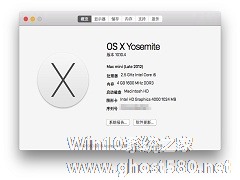-
MacOS中如何开启文件扩展名?MacOS查看文件扩展名的办法
- 时间:2024-12-21 22:37:23
每个文件都有其扩展名表示其文件格式,就如音乐文件的MP3视频文件的MP4等这种较常见的扩展名。不论是Windows还是MacOS对于常见的扩展名都是进行隐藏的,那么在MacOS如何查看文件的扩展名呢?我们可以通过 Finder 偏好设置让文件的扩展名显示出来,下面小编为大家带来如何设置Mac显示文件后缀名的操作教程。
第一步、点击苹果Mac桌面顶部 Finder 图标,菜单中点击选择“偏好设置”

第二步、在 Finder 偏好设置对话框,在高级选项界面,点击勾选“显示所有文件扩展名”后,关闭设置界面,打开 Finder 就可以看到文件扩展名了!
相关文章
-

MacOS中如何开启文件扩展名?MacOS查看文件扩展名的办法
每个文件都有其扩展名表示其文件格式,就如音乐文件的MP3视频文件的MP4等这种较常见的扩展名。不论是Windows还是MacOS对于常见的扩展名都是进行隐藏的,那么在MacOS如何查看文件的扩展名呢?我们可以通过 Finder 偏好设置让文件的扩展名显示出来,下面小编为大家带来如何设置Mac显示文件后缀名的操作教程。
第一步、点击苹果Mac桌面顶部 Fin...
-

MacOS如何进行自动排列文件图标?MacOS自动排列图标的办法
有时面对杂乱图标文件图标一个个整理过于麻烦,而MacOS下面新建的文件夹默认的排列方式为无,所以很多随手的文件拖拽导致文件夹里看起来很乱,这样处女座简直无法直视,这里小编教大家一键整理的方法,然MacOS下的文件图标自动排列好,这也基本是每天都会用上的操作。下面看一下具体设置步骤:
1、打开需要整理的文件夹,由于都是自由拖拽,文件的凌乱简直惨不忍睹,处女座分分钟想咋苹果本... -
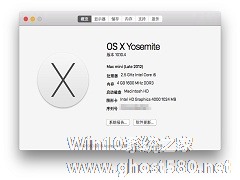
Mac OS如何查看硬件配置?MacOS中查看硬件信息的方法
MacOS在流畅度上有着Windows无法对比优势,更是办公和编程人员的好助手,有不少想要入Mac电脑的用户却对MacOS不太熟悉,如果需要查看自己的Mac的各方面硬件配置也不熟悉,下面小编教Mac新用户们如何查看Mac电脑的硬件配置情况,让你对电脑硬件性能有更直观的了解,希望对您有帮助。
操作流畅:
第一步、打开苹果电脑后,点击屏幕左上角苹果图标,在下拉菜单... -

MacOS中如何使用ping命令?MacOS中ping命令的使用方法
ping命令是用于测试网络连接量的程序。不论是在DOS下的Windows,还是Unix下的MacOS,亦或是Linux中都是可以使用的命令。电脑出问题了,上不了网,想排查下电脑的问题出在哪儿就需要用到ping,但是如果是Mac电脑该如何ping呢?其实在Mac自带的“终端”中使用ping命令,下面小编就来教你如何在Mac系统中使用ping命令。
ping命令是用于测试网络...